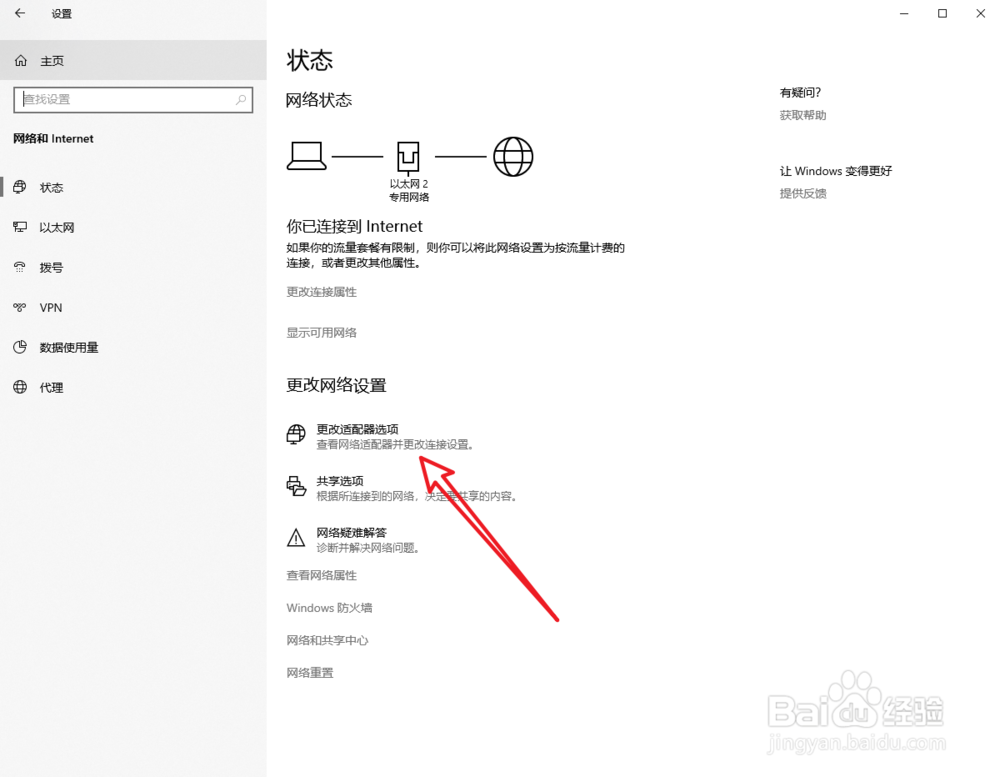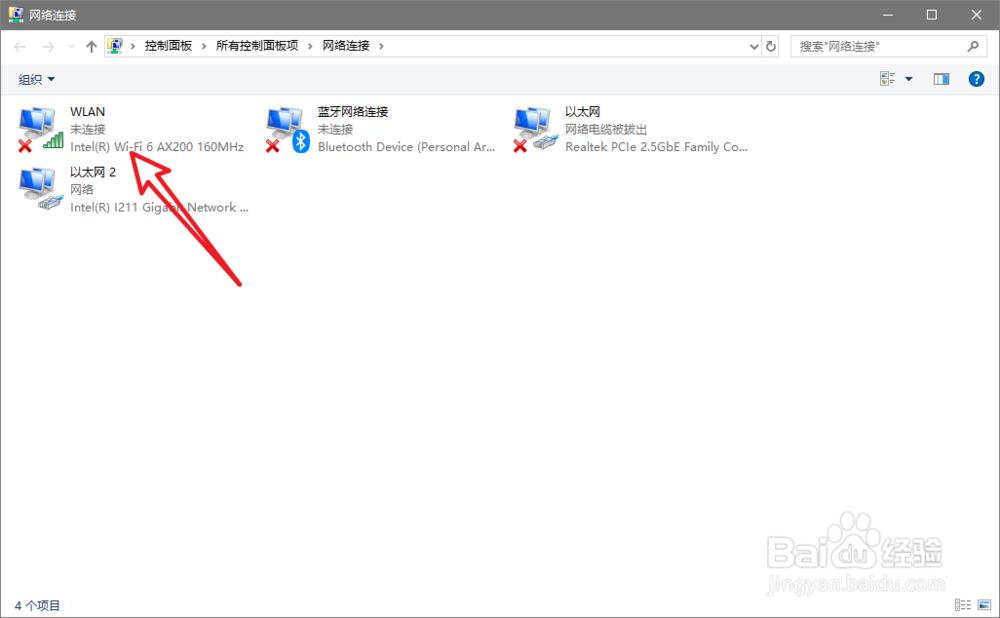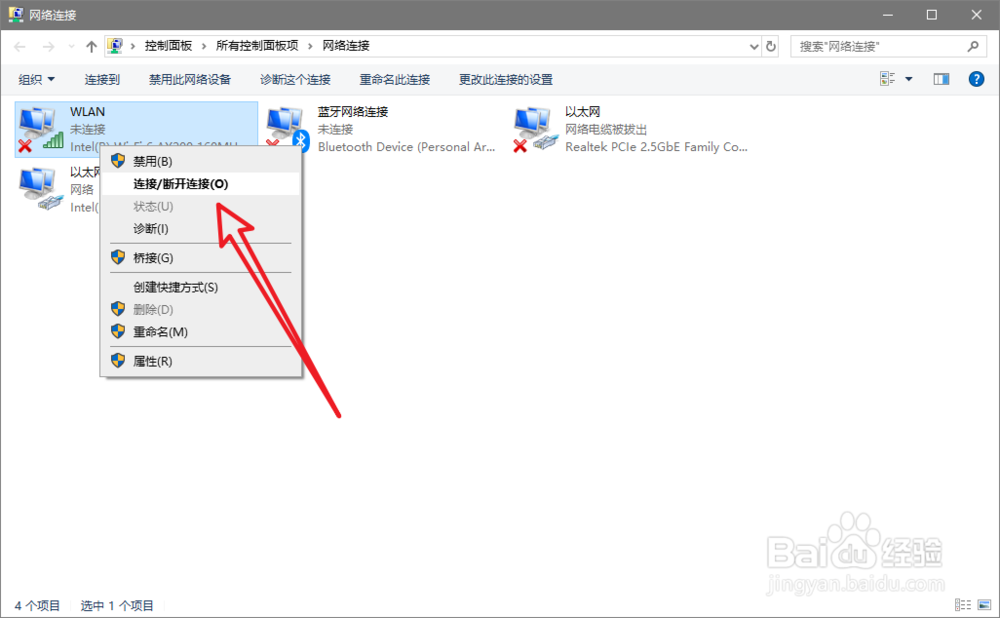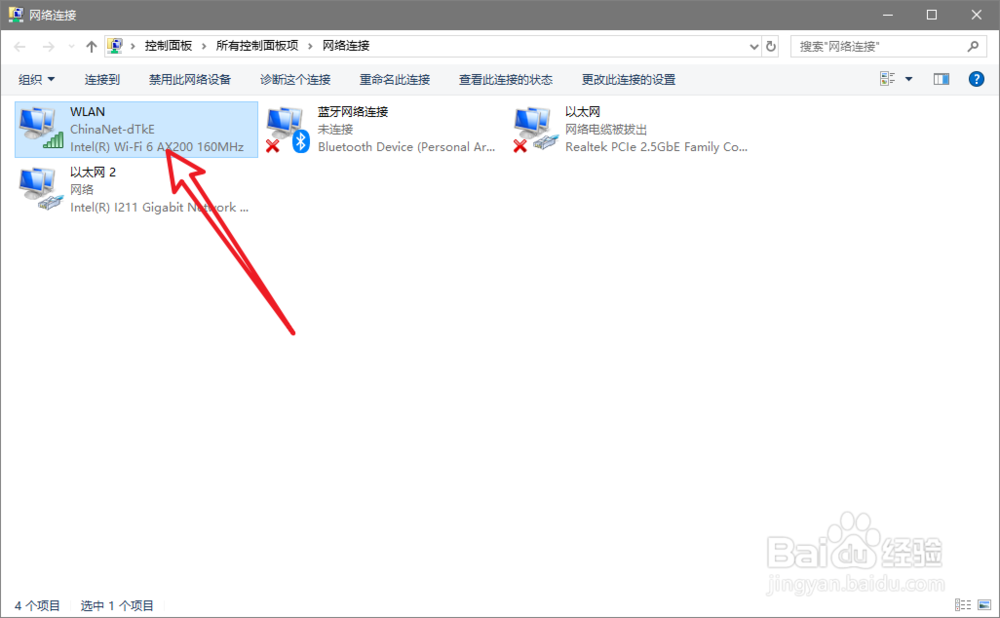win10系统wifi图标不见了或出现红叉怎么解决
1、首先我们进入到系统设置当中,点击网络和Internet设置图标。
2、然后我们选中更改适配器选项。
3、在这里可以找到失踪的WiFi图标,右键点击它。
4、在面板中选择连接选项。
5、然后找到我们可以连接的无线路由,点击连接按钮。
6、完成连接后,红叉就会消失,无线网络连接恢复正常。
7、总结:1.进入到系统设置中选择网络与Internet设置。2.进入更改适配器面板找到无线适配器。3.右键点击无线适配器,在面板中点击连接。4.选中自己的路由器点击连接后,无线适配器红叉消失,网络恢复正常。
声明:本网站引用、摘录或转载内容仅供网站访问者交流或参考,不代表本站立场,如存在版权或非法内容,请联系站长删除,联系邮箱:site.kefu@qq.com。
阅读量:29
阅读量:83
阅读量:50
阅读量:46
阅读量:71